6 Cara Mudah Bekerja dengan Google Docs
Ada berbagai aplikasi pengolah kata yang dapat digunakan untuk memudahkan pekerjaan mengetik, membuat dokumen, surat dll. Google docs adalah pilihan yang tepat untuk menyelesaikan pekerjaan anda. Google docs memungkinkan anda bekerja darimana saja dan kapan saja secara gratis. Dengan Google docs anda bisa langsung bekerja di browser tanpa menginstal apapun.
Apa itu Google Docs
Google docs adalah aplikasi pengolah kata berbasis web yang dapat digunakan secara gratis sebagai bagian dari Google. Google Docs bisa diakses dengan login ke Google Drive. Pilih New di menu sebelah kiri, klik Google Docs lalu pilih Blank document.
Maka tab baru akan terbuka dan anda siap untuk bekerja dengan Google docs. Dalam pembelajaran di kelas Google docs digunakan untuk membuat laporan, membuat karya tulis, berbagi pendapat tentang suatu hal dan juga berkolaborasi bersama orang lain. Berikut cara-cara mudah bekerja dengan Google Docs :
1. Cara membuat dokumen dengan Google Docs
Cara membuat dokumen baru di google docs yaitu login terlebih dahulu ke google drive pilih New lalu klik Google Docs. Google docs juga bisa diakses dengan sign in docs.google.com lalu klik tanda + untuk membuka lembar kerja baru. Google Docs juga menyediakan template untuk menulis essay dan laporan. Pengguna tinggal memilih mana yang akan digunakan. Setelah itu anda langsung bisa bekerja dengan Google Docs.
2. Cara menghitung kata pada Google Docs
Terkadang saat menulis essay atau cerita anda perlu mengetahui berapa jumlah kata yang sudah ditulis. Untuk menghitung kata pada Google Docs pilih menu Tools-->Word Count maka akan muncul tampilan berikut ini :
Pada word count dapat diketahui jumlah halaman, jumlah kata, jumlah karakter dan jumlah karakter termasuk spasi. Anda juga bisa mengklik tanda centang pada pilihan Display word count while typing sehingga bisa melihat jumlah kata pada waktu mengetik.
3. Cara memperbaiki ejaan pada Google Docs
Pada waktu mengetik atau mengedit dokumen kita seringkali salah dalam mengetikkan ejaan. Google docs memiliki fitur Spelling anda Grammar untuk mengatasi masalah tersebut. Caranya pilih menu tools-->Spelling and grammar maka akan tampil beberapa pilihanyang bisa diaktifkan seperti gambar dibawah ini :
Spelling and grammar membantu memeriksa kesalahan ejaan pada ketikkan. Dengan mengaktifkan menu ini (ditandai dengan tanda centang) kata-kata dengan kesalahan ejaan secara otomatis akan diberi garis merah dibawahnya.
Jika ingin diperbaiki, pengguna tinggal mengklik kata bergaris bawah tersebut maka Google Docs akan menampilkan suggestion atau kata yang sesuai dengan ejaan yang benar. Hal ini tentunya akan memudahkan dan menghemat waktu anda saat bekerja.
4. Cara membuat daftar isi pada Google Docs
Jika ingin membuat daftar isi pada Google Docs pastikan dokumen yang anada miliki sudah fix. Artinya bagian judul, subjudul, halaman, letak gambar, tabel dan lain-lain sudah tersusun dengan baik. Jika sudah selesai tenttukan di halaman mana daftar isi akan dibuat jangan lupa tambahkan judulnya. Kemudian klik insert atau sisispkan, klik daftar isi dan pilih model daftar isi yang diinginkan.
Setelah memilih maka daftar isis selesai dibuat. Jika ada perubahan daftar isi pada naskah yang dibuat jangan lupa tekan tombol refresh untuk memperbarui daftar isi.
5. Cara mengatur layout pada Google Docs
Melakukan pengaturan layout penting dilakukan agar dokumen yang dibuat terlihat rapi, mudah dimengerti dan enak dibaca. Untuk mengatur layout pada Google Docs pilih menu File lalu klik Page Setup lalu pilih orientasi, ukuran kertas, warna kertas dan margin yang diinginkan. Tampilan page setup bisa dilihat pada gambar berikut :
6. Cara mengetik dengan suara pada Google Docs
Mengetik teks yang panjang dan banyak sering membuat lelah bahkan mungkin bosan. Pengguna bisa memanfaatkan fitur voice typing untuk mengatasi hal tersebut. Caranya klik menu Tools lalu pilih Voice Typing (ada gambar microphone) seperti dibawah ini :
Setelah itu akan muncul gambar mic di sebelah kiri layar,
ikuti petunjuk yang diberikan dengan meng-klik gambar mic. Lalu akan muncul tampilan seperti berikut :
Klik tombol Allow untuk memastikan mic aktif. Gambar mic berwarna merah menandakan mic aktif. Mulailah berbicara dengan suara jelas. Selanjutnya apa yang anda ucapkan akan terketik di halaman google docs. Jika sudah selesai klik kembali gambar mic tadi warnanya akan berubah menjadi abu-abu berarti mic tidak aktif.
Ada lebih banyak lagi kecanggihan yang bisa anda temukan dalam google docs. Maka tetap semangat untuk mengeksplorasi dan mencoba kecanggihan tersebut. Jika ada pertanyaan dan saran sampaikan di kolom komentar ya...thanks.
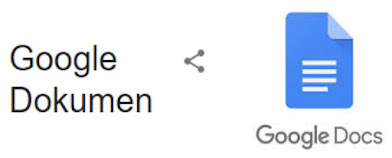

.jpg)

.jpg)
.jpg)
.jpg)




Posting Komentar untuk "6 Cara Mudah Bekerja dengan Google Docs"